
Säkerhetsverktyg är ett nödvändigt ont mot ett växande Mac-malware hot. Lyckligtvis kan du skydda dig själv och återställa sinnesro med de rätta verktygen, som Objecive-See's bounty of freebies.
Projektet är brainchild av Patrick Wardle, en säkerhetsforskare som skapade en rad verktyg för att säkra sin egen dator. Han har sedan släppt dem alla gratis, och upprätthåller ett förråd av känd Mac-malware för forskning och utbildningsändamål.
Låt oss ta en titt på uppställningen och hur du kan använda dessa verktyg för att bättre skydda din Mac.
1. Stör ej
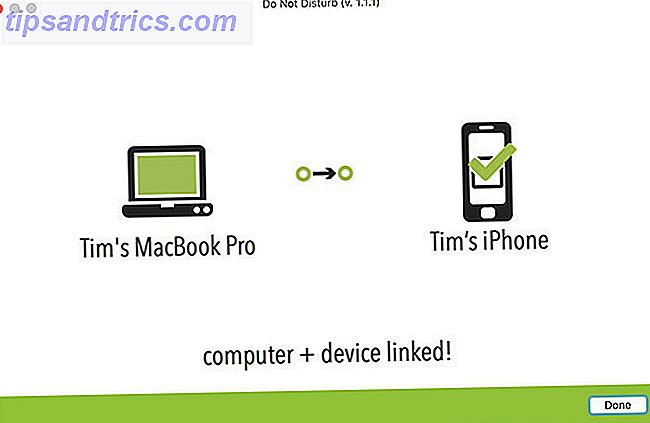
Vad det gör: Få varningar om fysiska åtkomstattacker på din MacBook.
Om du reser med din MacBook eller din arbetsplats gynnar en "ta med din egen enhet Varför arbetsgivare och anställda borde vara försiktiga med BYOD Varför arbetsgivare och anställda borde vara försiktiga med BYOD Stödjer din arbetsgivare Ta med din egen enhet? Det kan spara pengar och förbättra produktiviteten ... men är BYOD säker? Är din arbetsgivare utsatt för nya säkerhetsproblem? Hur kan BYOD påverka din egen säkerhet? Läs mer "-metoden, kan fysiska åtkomstattacker vara din bärbara dator största hot. Många av oss lämnar våra bärbara datorer obevakad att ta en kaffe utan att tänka på det mycket verkliga hotet som skadas av skadliga USB-enheter och andra användare.
Stör ej, installerar en ihållande startprocess som loggar alla kända "lock open" -händelser, med möjlighet att skicka varningar eller utföra anpassade åtgärder. Det fungerar bäst när du är ihop med den ledsagda iOS-appen, så att du kan ta bort evasiv handling som att ta ett skott av den skyldige med din webbkamera eller stänga av din Mac på distans.
När du har installerat appen kan du se en logg med fysiska åtkomsthändelser, ingen iOS-motpartsapp krävs. Det finns också inställningar för att köra appen "osynligt" med passiv loggning (inga synliga varningar) och genom att gömma menyradikonen.
Hämta: Stör ej
2. KnockKnock
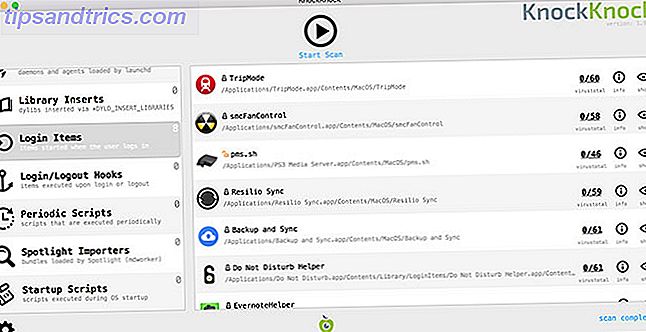
Vad det gör: Skanna din Mac för tecken på uthållig skadlig kod.
Mer än en grundläggande malware-skanner söker KnockKnock efter tecken på långvarig skadlig kod och skadlig kod som installerar sig upprepade gånger. Detta händer vanligtvis när datorn startas om. KnockKnock integreras med detektionsverktyget VirusTotal, så kallad skadlig kod får en röd markering vid detektering.
Medan VirusTotal-integrationen är fin, rapporterar appen även andra installerade applikationer. De flesta av dina resultat kommer att vara godartade, men det ger dig möjlighet att se ner listan och se om du upptäcker något ovanligt. Appen upptäcker många olika typer av uthålliga installatörer, inklusive plugins, webbläsare, lanserings- och inloggningsobjekt och kärnförlängningar.
Hämta: KnockKnock
3. TaskExplorer
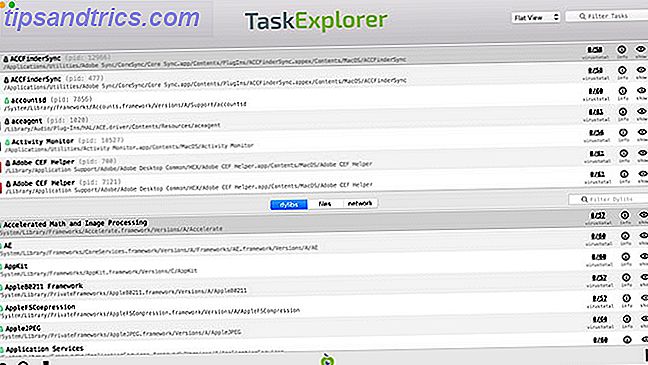
Vad det gör: Som en säkerhetsfokuserad version av Apples Activity Monitor-uppgiftshanterare.
TaskExplorer är mycket lik den Activity Monitor-app som levereras med din Mac, förutom med integrationen av VirusTotal. Det betyder att appen flaggar alla kända skadliga pågående processer. Du kan skicka allt du inte känner igen till VirusTotals servrar för analys.
Appen kan snabbt se signeringsstatusen för alla pågående processer, visa laddade dynamiska bibliotek, uppgifter om nätverksanslutningar och filer som för närvarande används av en viss uppgift. Det liknar KnockKnock, men tonvikten här handlar om processer som redan har lanserat, snarare än koden som är ansvarig för deras genomförande.
Hämta: TaskExplorer
4. BlockBlock
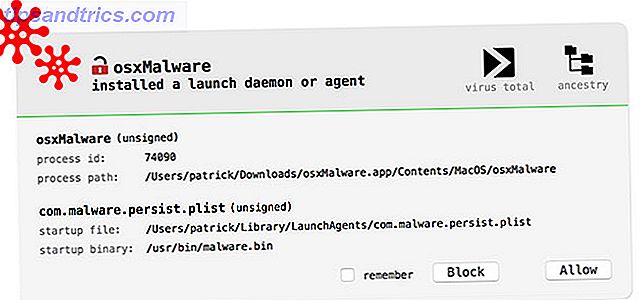
Vad det gör: Letar efter och försöker blockera skadliga programinstallatörer.
Medan KnockKnock letar efter installatörer som ansvarar för skadlig programvara, försöker BlockBlock att neka installationen helt och hållet. Det gör det genom att köra hela tiden i bakgrunden, övervaka vanliga persistenslokaler och visa en varning när den upptäcker något misstänksamt.
Som du kan förvänta dig, integrerar BlockBlock med VirusTotal. Den flaggar känd skadlig kod, men många av BlockBlocks detekteringar är legitima applikationer som utför rutinverksamhet. BlockBlock ger dig möjlighet att blockera alla upptäckta installationer. Appen rapporterar också om installationsprogrammet är signerat av Apple, av tredje part eller helt unsigned.
Hämta: BlockBlock
5. Ransom Var?
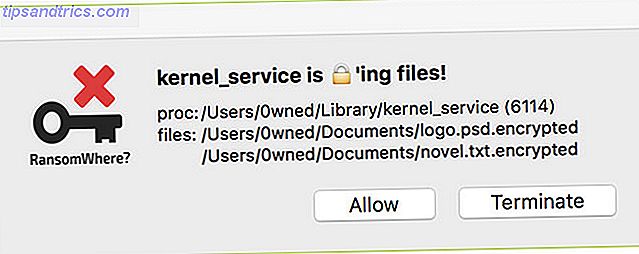
Vad det gör: Bildskärmar för nyskapade krypterade filer i ett försök att förhindra ransomware-attacker.
Ransomware är en specifik typ av skadlig kod 7 Ransomware-typer som kommer att ta dig överraskning 7 Ransomware-typer som tar dig överraskning Ransomware tar dig alltid överraskande, men dessa nya typer av ransomware tar det till en högre (och mer irriterande ) nivå. Läs mer som låser dig ur dina data, vanligtvis kräver någon form av betalning för säker säkerhetskopiering av dina filer. Ett kännetecken för denna speciella malware-design är skapandet av krypterade filer av misstänkta processer.
RansomWhere? övervakar ditt system för kända tecken på ransomware, blockerar processen och uppmanar dig att antingen tillåta eller säga upp ett eventuellt hot. Appen flaggar otillförlitliga processer som snabbt skapar krypterade filer, samtidigt som de uttryckligen litar på Apple-signerad programvara och programvara som installerats innan de hämtade appen.
Liksom andra objektiv-se-appar, RansomWhere? Letar inte specifikt efter malware men åtgärder som tyder på skadlig programvara. Det är möjligt att appen kommer att flagga legitima processer, även om utvecklaren har försökt att hålla antalet falska positiva värden till ett minimum.
Hämta: RansomWhere?
6. Överblick
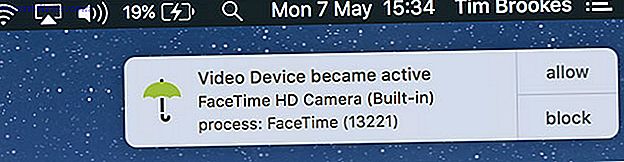
Vad det gör: Varnar dig när mikrofonen eller kameran aktiveras.
En av de enklaste objektiv-se-programmen, OverSight varnar dig när din Macs mikrofon eller webbkamera slås på. Det finns kända exempel på Mac-malware som försöker spela in eller till och med strömma användare. Därför täcker så många användare sina webbkameror Varför ska du inaktivera eller täcka din webbkamera just nu Varför ska du avaktivera eller täcka din webbkamera just nu Om du inte är försiktigt, hackare kan enkelt få tillgång till din webbkamera och spionera på dig utan din vetskap. Så du har två alternativ: inaktivera kameran eller täck upp den. Läs mer som en försiktighetsåtgärd.
OverSight övervakar och rapporterar webbkamera eller mikrofon händelser. Varningen innehåller namnet på processen och processidentifieraren tillsammans med en prompten att Tillåt eller blockera förfrågan. Du kan också vitlista säkra program så att du inte behöver godkänna dem hela tiden.
Mest intressant försöker appen upptäcka sekundära processer som försöker piggyback på legitima webcam eller mikrofonförfrågningar. Det är inte ofelbart, men det är bättre än ingenting.
Hämta: OverSight
7. KextViewr
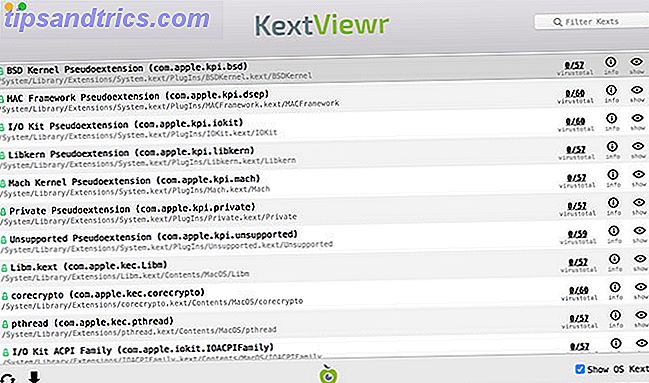
Vad det gör: Listar för närvarande laddade kärnförlängningar.
Kärnan förlängningar (känd som "kexts") ges högsta privilegier i macOS, så det är viktigt att du inte har några otillförlitliga moduler som körs. KextViewr visar alla aktuella laddade kex tillsammans med deras signeringsstatus, sökväg till installerade filer och kanske viktigast av allt resultat från några hackar som är korsrefererade med VirusTotal.
Du kan filtrera dessa processer med följande hashtags: #apple, #nonapple, #signed, #unsigned och #flagged . Det är inte mycket mer än det!
Hämta: KextViewr
8. Vad är ditt tecken
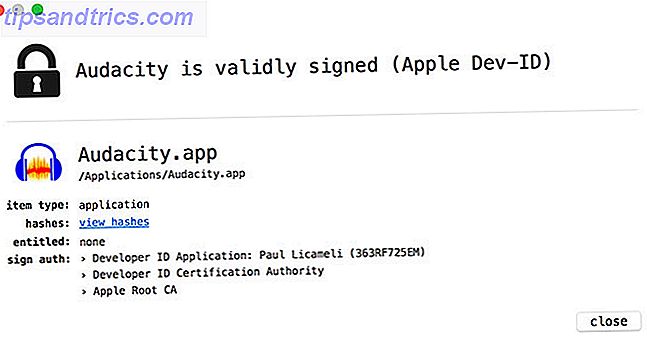
Vad det gör: Kontrollera en apps signeringsstatus för att bestämma dess trovärdighet.
Inte alla unsigned apps är farliga. Många open source-projekt och freebies Den bästa Mac-Only Open Source-programvaran Den bästa Mac-Only Open Source-programvaran När de flesta tycker om öppen källkod, tycker de Linux. Men Mac OS X har också en del av kvalitetskällor med öppen källkod - och en massa av dem är inte tillgänglig för Linux eller Windows. Läs mer är unsigned, eftersom utvecklarna saknar finansiering för att få en utvecklarlicens. Med det i åtanke är en signerad app mer tillförlitlig (ur säkerhetssynpunkt) än en osignerad.
Vad är ditt tecken lägger till ett nytt högerklick-kontextalternativ som heter Signeringsinfo . Klicka på det och du kommer att ta reda på om appen är Apple-signerad, tredjeparts-signerad eller inte alls signerad. Det är allt som finns där.
Hämta: Vad är ditt tecken
Mer användbara objektiv-se verktyg för Mac-användare
Förutom verktygen här har Objective-See några andra verktyg som vissa användare kan vara intresserade av:
- Lockdown: Skriven för El Capitan för att ge ett sätt att snabbt begränsa en Macs exponerade "yta" genom att låsa ner kända exploaterbara tjänster. För närvarande arbetar inte med High Sierra.
- Ostiarius: En annan app för El Capitan innebar att stänga ett säkerhetshål som tillåter skadlig kod att kringgå gatekeeper. När det gäller MacOS Sierra eller senare har Apple löst det här problemet, och Ostiarius är inte längre nödvändigt (det kan vara användbart om du inte kan uppgradera din Mac tidigare El Capitan, men).
- dylib Hijack Scanner: Objective-See första verktyg, senast uppdaterat för El Capitan. Liknande funktioner är en del av TaskExplorer ovan.
Säkerhetsverktyg kan hjälpa dig att förebygga och upptäcka skadlig kodsinfektion, men det kan vara en del av sunt förnuft att göra underverk för att undvika smitta. 5 enkla sätt att infektera din Mac med skadlig kod 5 enkla sätt att infektera din Mac med skadlig kod Du kanske tycker att det är ganska svårt att infektera din Mac med skadlig kod, men det finns alltid undantag. Här är fem sätt att du kan få din dator smutsig. Läs mer . Alltid vara misstänkt för processer som frågar efter ditt administratörslösenord, osignerade appar som kräver gatekeeper kringgående och lämna systemets integritetsskydd. Så här inaktiverar du systemintegritetsskydd (och varför du borde inte). Hur inaktiverar du systemintegritetsskydd (och varför du borde " t) Det finns fler skäl att lämna MacOS 'System Integrity Protection än att stänga av det, men att stänga av det är enkelt. Läs mer hela tiden.



